1、如图所示,我们点击打开这个wps的表格文件。

2、如图所示,我们在这个箭头所指的“3”上面鼠标右击。
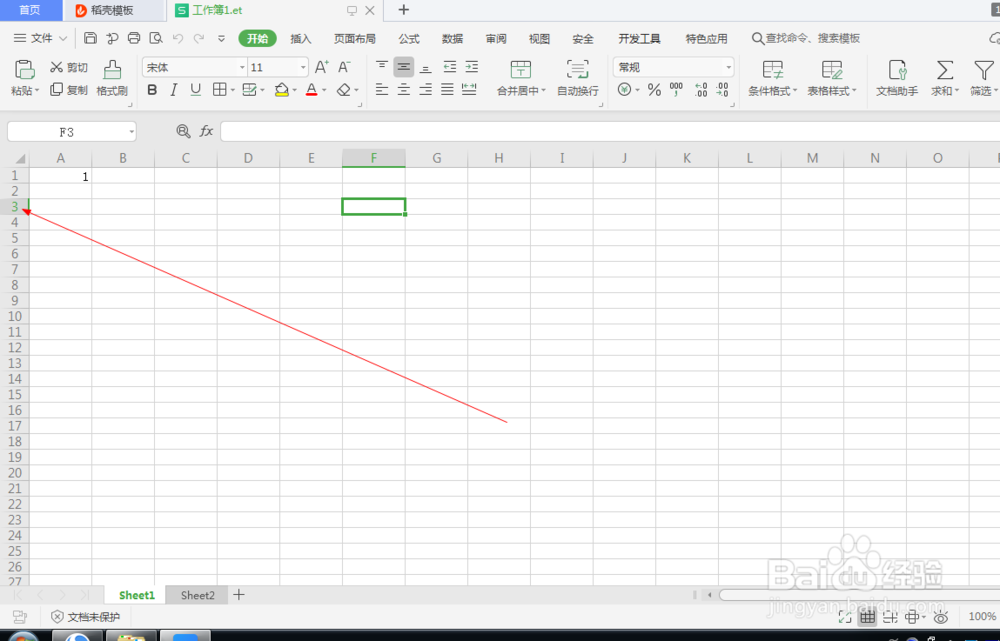
3、如图所示,在弹出的下拉列表菜单中,我们点击箭头所指的“行高(R)...”选项。

4、如图所示,在弹出的行高对话框中,我们将行高改为“30磅”的高度。

5、如图所示,修改完行高之后,我们直接点击“确定”按钮即可。

6、如图所示,我们看到这个行高变高为“30磅”的高度了,所以我们鼠标右击箭头所指的“A”字母。
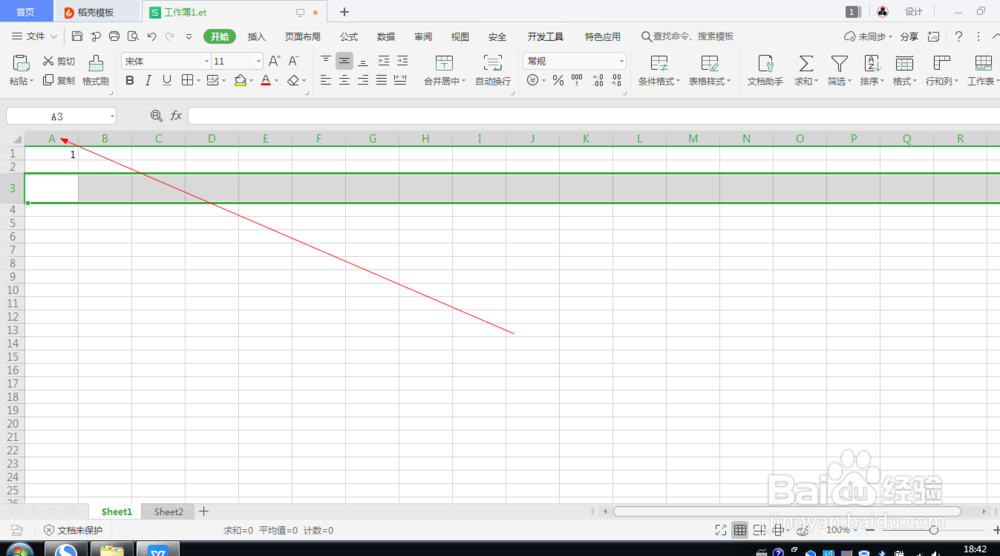
7、如图所示,在弹出的下拉列表菜单中,我们点击箭头所指的“列宽(W)...”选项。

8、如图所示,在弹出的列宽对话框中,我们将列宽也改为“30磅”的高度。
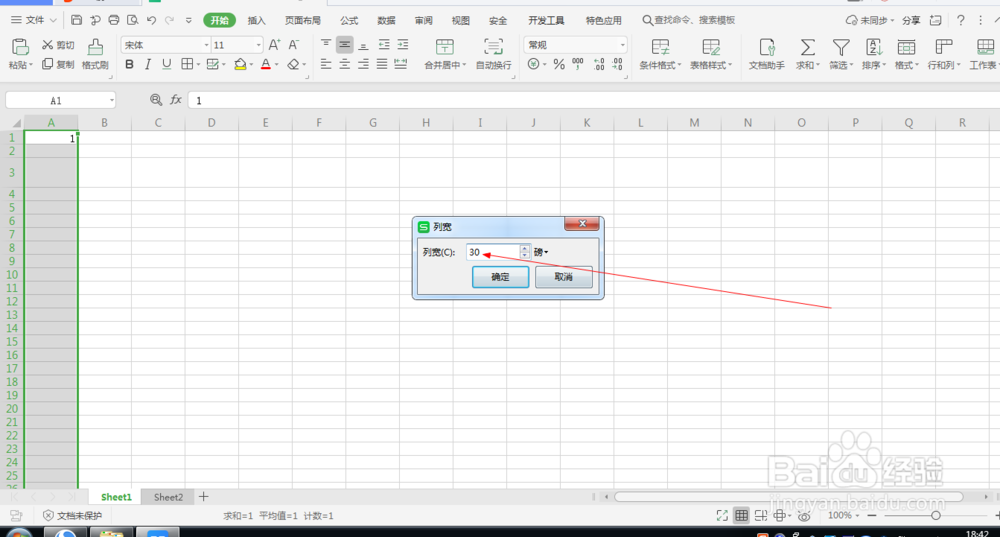
9、如图所示,修改完列宽之后,我们直接点击“确定”按钮即可。
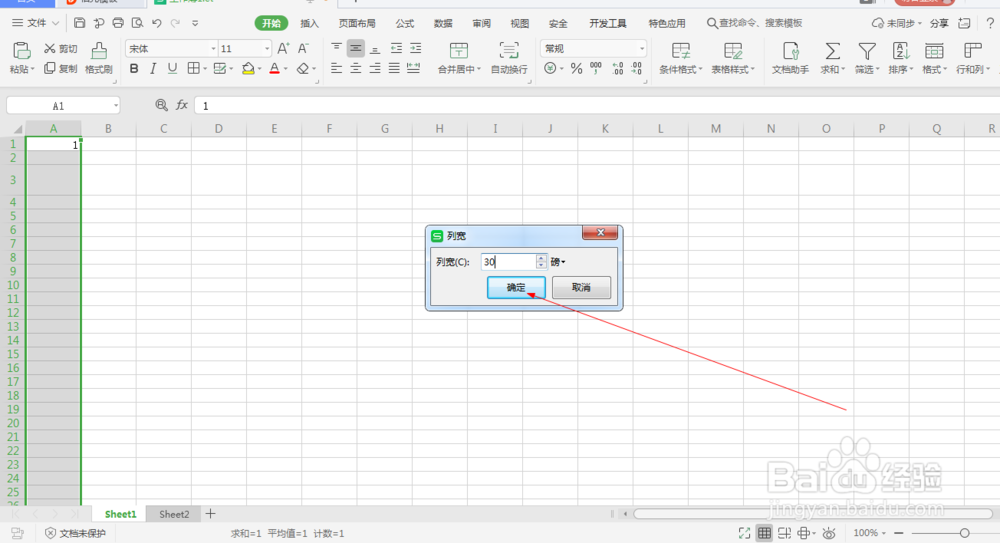
10、如图所示,我们看这个箭头所指的单元格就变为了行高和列宽为30磅的正方形了。

